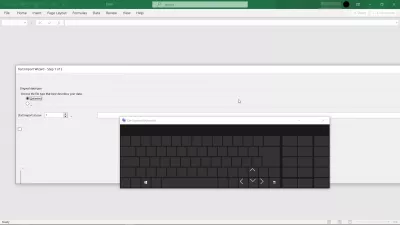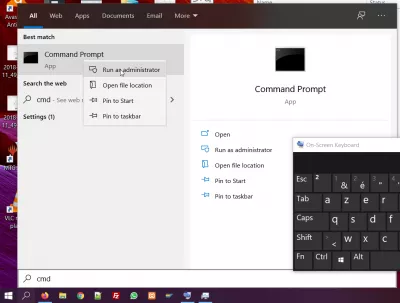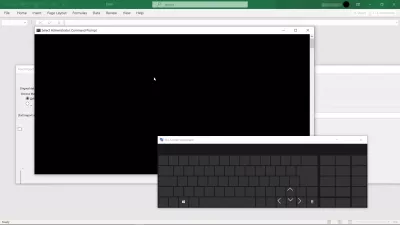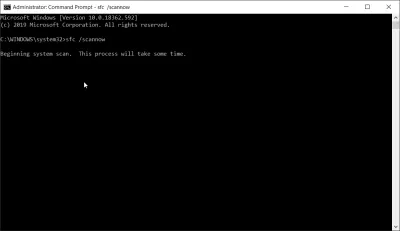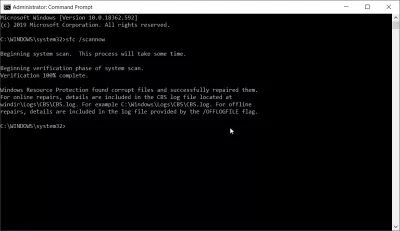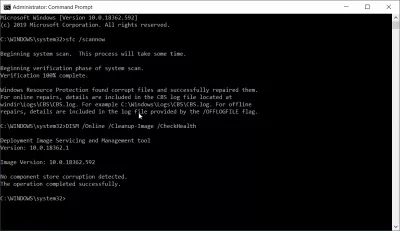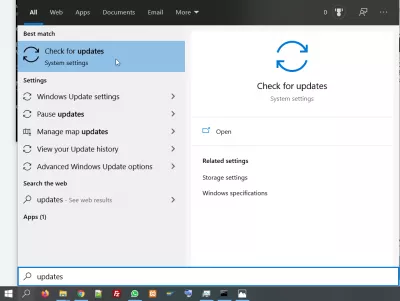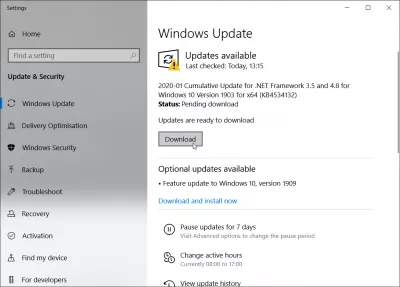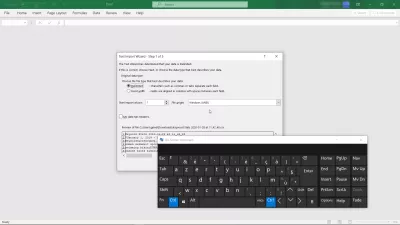தீர்க்கப்பட்டது: விண்டோஸ் 10 நிரல் உரைகள் இனி காண்பிக்கப்படாது
விண்டோஸ் 10 எங்கும் உரை இல்லை - என்ன செய்வது?
சில குறிப்பிட்ட புதுப்பிப்புகளுக்குப் பிறகு விண்டோஸ் 10 இல் நூல்கள் சரியாகக் காண்பிக்கப்படாத அனுபவங்கள், குறிப்பாக சமீபத்திய மைக்ரோசாஃப்ட் ஆபிஸ் புதுப்பிப்புகளில் ஒன்று, ஒன் டிரைவ் கிளவுட்டில் சேமிக்கப்படும் எம்எஸ் எக்செல் கோப்புகளைத் திறக்கும்போது?
இந்த சிக்கல் மைக்ரோசாஃப்ட் ஆபிஸ் மற்றும் மைக்ரோசாஃப்ட் ஒன்ட்ரைவ் கிளவுட் ஆகிய இரண்டிற்கும் சமீபத்திய புதுப்பிப்புகள் காரணமாக இருக்கலாம், இது கணினியைக் குழப்பக்கூடும்.
இந்த சிக்கலை விரைவாக தீர்ப்பதற்கான எளிதான வழியைக் கீழே காண்க, இருப்பினும் குறைந்தது ஒரு கணினி மறுதொடக்கம் தேவைப்படும்.
நிர்வாகியாக கட்டளை வரியில் திறக்கவும்
கட்டளை வரியில் நிரலைத் தேடுவதன் மூலமோ, சாளர தேடல் செயல்பாட்டைப் பயன்படுத்துவதன் மூலமோ, வெறுமனே சிஎம்டியைத் தட்டச்சு செய்வதன் மூலமோ அல்லது கட்டளைத் தூண்டுதலுக்கான எழுத்துக்களைத் தட்டச்சு செய்வதன் மூலமோ விண்டோஸ் 10 எக்ஸ்ப்ளோரர் உரையின் சிக்கலைத் தீர்க்கத் தொடங்குங்கள்.
கட்டளை வரியில் பயன்பாடு காட்டப்பட்டதும், நிர்வாகியாக இயங்க அதில் வலது கிளிக் செய்யவும்.
இருப்பினும், விண்டோஸ் நிரல் உரைகள் இனி காண்பிக்கப்படாத பிழையை நீங்கள் அனுபவிக்கிறீர்கள் என்றால், உரை எதுவும் காட்டப்படாததால், கட்டளை வரியில் நீங்கள் பயன்படுத்த முடியாது, மேலும் சாளரத்தில் எதையும் எழுத முடியாது.
அவ்வாறான நிலையில், விண்டோஸ் மெனு மறுதொடக்கம் விருப்பத்தைப் பயன்படுத்தி உங்கள் கணினியை மறுதொடக்கம் செய்வதே ஒரே தீர்வு.
விண்டோஸ் 10 உரை காண்பிக்கப்படவில்லை மற்றும் பயன்பாடுகள் இயங்கவில்லை - மைக்ரோசாப்ட்கட்டளை வரியில் SFC ஸ்கேன் இயக்கவும்
கணினி மறுதொடக்கம் செய்யப்பட்டதும், நிர்வாகியாக கட்டளை வரியில் பயன்பாட்டைத் திறக்க மீண்டும் முயற்சிக்கவும்.
உரை காட்டப்பட்டால், நீங்கள் இப்போது நிரலைப் பயன்படுத்தி ஸ்கேன் தொடங்க முடியும்.
கீழே உள்ள குறியீட்டை உள்ளிட்டு, உள்ளீட்டு விசையுடன் சரிபார்க்கவும்.
SFC /scannowஇது சில விண்டோஸ் புதுப்பிப்புகளுக்குப் பிறகு உங்கள் கணினியில் சிக்கிய சில கணினி சிக்கல்களைக் கொண்ட கணினி ஸ்கேன் தொடங்கும்.
செயல்முறை முடிந்ததும், இது உங்கள் கணினியைப் பொறுத்து நேரம் எடுக்கும், ஆனால் தோராயமாக 5 நிமிடங்கள், வெளியீடு சில கணினி சிக்கல்கள் தீர்க்கப்பட்டதைக் காட்ட வேண்டும்.
நீங்கள் சரிபார்க்க விரும்பினால் உங்கள் கணினியில் கொடுக்கப்பட்ட பாதையில் ஒரு பதிவு கிடைக்கிறது, ஆனால் இது மிகவும் தொழில்நுட்பமானது மற்றும் உங்களுக்கு அதிகமான தகவல்களைக் கொண்டு வரக்கூடாது.
சரி: விண்டோஸ் 10 இலிருந்து எல்லா உரையும் இல்லைஒரு டிஐஎஸ்எம் சுத்தமாக இயக்கவும்
எக்செல் புரோவாகுங்கள்: எங்கள் பாடத்திட்டத்தில் சேரவும்!
எங்கள் எக்செல் 365 அடிப்படை பாடநெறி மூலம் புதியவர்களிடமிருந்து ஹீரோவுக்கு உங்கள் திறமைகளை உயர்த்தவும், இது ஒரு சில அமர்வுகளில் உங்களை திறமையானதாக மாற்றும் வகையில் வடிவமைக்கப்பட்டுள்ளது.
இங்கே சேரவும்
SFC ஸ்கேன் செய்த பிறகு, அதே கட்டளை வரியில் சாளரத்தில், உங்கள் கணினியில் கூடுதல் சிக்கல்களை தீர்க்கக்கூடிய மற்றொரு நிரலை இயக்கவும்.
DISM /Online /Cleanup-Image /CheckHealthஇந்த திட்டம் ஏதேனும் ஒரு கூறு கடை சிதைந்திருக்கிறதா என்று சோதிக்கும், மேலும் தேவைப்பட்டால் அவற்றை சரிசெய்யும்.
கணினி புதுப்பிப்புகளைச் சரிபார்க்கவும்
உங்கள் கணினியை மறுதொடக்கம் செய்வதற்கு முன் மற்றும் மாற்றங்களைப் பயன்படுத்துவதற்கு முன்பு, இதற்கிடையில் உருவாக்கப்பட்ட சாத்தியமான புதுப்பிப்புகளுக்கு உங்கள் கணினியைச் சரிபார்க்க கடைசி கட்டமாக இருக்கலாம்.
விண்டோஸ் தேடல் பட்டியில், புதுப்பிப்பு நிரலுக்கான காசோலையைத் தேடி அதைத் திறக்கவும்.
அங்கு, ஏதேனும் கணினி புதுப்பிப்பு கிடைத்தால், அவை காண்பிக்கப்படும்.
உங்கள் கணினியுடன் கூடுதல் சிக்கல்களையும், இறுதியில் உங்கள் மைக்ரோசாஃப்ட் ஆபிஸ் தொகுப்பு மற்றும் தொடர்புடைய ஒன்ட்ரைவ் கிளவுட் சிக்கல்களையும் தீர்க்கக்கூடும் என்பதால், அவற்றை பதிவிறக்கம் செய்து விரைவில் நிறுவவும்.
புதுப்பிப்புகள் நிறுவப்பட்ட பின், உங்கள் கணினியில் புதுப்பிப்புகளைப் பயன்படுத்த கணினியில் மறுதொடக்கம் செய்யுங்கள்.
விண்டோஸ் 10 தீர்க்கப்பட்ட - விண்டோஸ் 10 மன்றங்களிலிருந்து கிட்டத்தட்ட எல்லா உரையும் இல்லைஉரை எக்ஸ்ப்ளோரர் மற்றும் எம்எஸ் எக்செல் ஆகியவற்றில் மீண்டும் காட்டப்படும்
உங்கள் கணினியை மறுதொடக்கம் செய்தபின், இந்த மாறுபட்ட தீர்வுகளை இயக்கிய பிறகு, உரை காட்சி உங்கள் பயன்பாடுகளான மைக்ரோசாஃப்ட் ஆபிஸ், ஆன் ஸ்கிரீன் விசைப்பலகை, விண்டோஸ் எக்ஸ்ப்ளோரரில் உள்ள உரை போன்றவற்றில் இருக்க வேண்டும்.
மைக்ரோசாஃப்ட் ஒன்ட்ரைவ் கிளவுட்டில் சேமிக்கப்பட்டுள்ள எம்.எஸ். எக்செல் கோப்புகளைத் திறப்பதும் இனி விண்டோஸ் எக்ஸ்ப்ளோரரை செயலிழக்கச் செய்யும்.
மைக்ரோசாப்ட் தயாரிப்புகளில் திறமை
மைக்ரோசாப்ட் விண்டோஸ் மற்றும் MS Office Suite Products போன்ற ஆன்லைன் கற்றல் பாதை Microsoft Office உற்பத்தி போன்ற ஆன்லைன் படிப்புகளுடன் அடிப்படை அறியவும்.
இந்த தயாரிப்புகளைப் பயன்படுத்துவதற்கு முக்கியமான திறன்களைப் பெறலாம் மற்றும் இந்த கட்டுரையில் விவரிக்கப்பட்டுள்ள ஒரு பொதுவான சிக்கல்களை நீங்கள் தீர்க்க முடியும், விண்டோஸ் 10 இல் காணாமல் பணி மேலாளர் உரை மற்றும் பிற நிரல்களில் காணாமல் போனது, இது தவறான நிர்வாகத்தின் விளைவாக உள்ளது உங்கள் கணினியில் நிறுவப்பட்ட நிரல்கள்.

யோன் பியர்லிங் ஒரு வலை வெளியீடு மற்றும் டிஜிட்டல் கன்சல்டிங் நிபுணர், தொழில்நுட்பங்களில் நிபுணத்துவம் மற்றும் புதுமை மூலம் உலகளாவிய தாக்கத்தை ஏற்படுத்துகிறது. டிஜிட்டல் யுகத்தில் தனிநபர்களையும் அமைப்புகளையும் செழித்து வளர அதிகாரம் அளிப்பதில் ஆர்வம் கொண்ட அவர், விதிவிலக்கான முடிவுகளை வழங்குவதற்கும் கல்வி உள்ளடக்க உருவாக்கம் மூலம் வளர்ச்சியை அதிகரிப்பதற்கும் உந்தப்படுகிறார்.
எக்செல் புரோவாகுங்கள்: எங்கள் பாடத்திட்டத்தில் சேரவும்!
எங்கள் எக்செல் 365 அடிப்படை பாடநெறி மூலம் புதியவர்களிடமிருந்து ஹீரோவுக்கு உங்கள் திறமைகளை உயர்த்தவும், இது ஒரு சில அமர்வுகளில் உங்களை திறமையானதாக மாற்றும் வகையில் வடிவமைக்கப்பட்டுள்ளது.
இங்கே சேரவும்